Ragdollウィザード
Unityでは特別なウィザードがあり,Ragdollをクイックに作成することが出来ます。それぞれ異なる手足パーツをウィザード上の対応するプロパティの上にドラッグするのみです。次に,Createボタンを押してUnityはRagdollを構成し,Colliders, RigidbodiesおよびJointsを自動作成します。
キャラクターの作成
Skinned MeshesRagdollはSkinned Meshを活用していて,これは3Dモデリングアプリケーションにてリギングを行ったキャラクターメッシュです。このため,RagdollキャラクターはMayaあるいはCinema4Dのようなパッケージで作成する必要があります。
キャラクターを作成してリギングを行い, Project Folderにアセットを保存するようにします。そうすればUnityに切り替えるとキャラクターのアセットファイルが表示されています。そのファイルをクリックして選択する Import SettingsダイアログがInspector内に表示されます。ここでMesh Collidersが無効化されていないことを確認して下さい。
ウィザードの使用
実際のソースアセットからRagdollを作成することは出来ません。ソースアセットファイルそのものを編集しないと実現しないため,出来ないためです。キャラクターアセットからインスタンスを作成し,Ragdollにして,その後はPrefabとして保存して再利用できるようにします。
キャラクターのインスタンスを作成するためにはキャラクターをProject ViewからHierarchy Viewの上にドラッグします。Transform Hierarchyを拡大するためにHierarchyの左にあるインスタンス名の左の小さい矢印をクリックします。これでRagdollパーツを割り当てる準備が出来ました。
Open the Ragdoll Wizard by choosing from the menu bar. You will now see the Wizard itself.
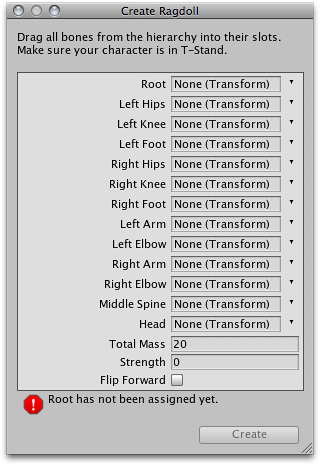
ウィザードへのパーツ追加は自明な作業です。キャラクターインスタンスの各々の異なるTransformをウィザードの適切なプロパティの上にドラッグします。これはキャラクターを自ら作成していれば簡単な作業です。
をクリックします。これでPlay Mode(再生モード)に入ると,Ragdollとしてモタモタ動くようになることを確認できるようになります。
最後のステップはセットアップしたRagdollをプレハブとして保存することです。メニューでを選択します。Project Viewで新しいプレハブが表示されます。これを“Ragdoll Prefab”と名前を変更します。HiearchyからRagdollキャラクターのインスタンスを“Ragdoll Prefab”の上にドラッグします。これでセットアップは完了し,再利用できるゲームキャラクターは出来ましたので好きなように使うことが出来ます。